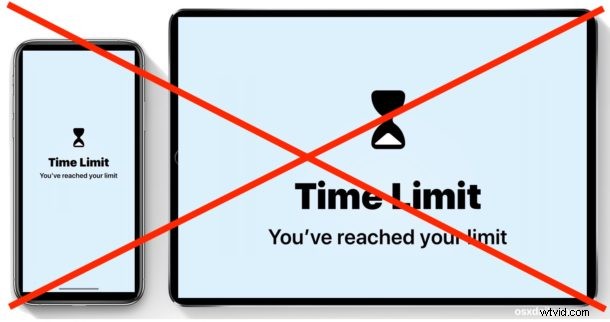
Vous pouvez facilement supprimer les limites de temps d'écran qui ont été définies pour les applications ou les catégories d'applications sur un iPhone ou un iPad, permettant à nouveau une utilisation illimitée de l'application ou de la catégorie d'applications, ou pour redéfinir une limite de temps d'écran plus spécifique.
Pour les inconnus, Screen Time est une fonctionnalité d'iOS qui permet de définir des limites de temps pour l'utilisation des applications, que ce soit pour des applications individuelles ou même pour des catégories entières d'applications. C'est incroyablement utile pour l'utilisation de l'iPhone et de l'iPad, que vous souhaitiez simplement réduire votre propre utilisation d'une application ou d'un type d'application particulier, ou peut-être particulièrement pour les parents et les services de garde d'enfants qui souhaitent limiter le temps de l'appareil.
Ce guide vous montrera comment supprimer une limite de temps qui a été définie sur une application, ou une catégorie d'application entière, via Screen Time dans iOS. Cela fonctionne de la même manière pour supprimer les limites de temps d'écran, qu'elles soient définies sur un iPhone ou un iPad.
Comment supprimer une limite de temps d'écran pour les applications sur iPhone ou iPad
- Ouvrez l'application "Paramètres" sur iPhone ou iPad
- Accédez à "Temps d'écran" dans les paramètres *
- Choisissez la section "Limites de l'application" du temps d'écran
- Appuyez sur l'application ou la catégorie avec une limite définie que vous souhaitez supprimer et supprimez la limite pour
- Appuyez sur "Supprimer la limite"
- Confirmez que vous souhaitez supprimer la limite de temps sur l'application/la catégorie en appuyant à nouveau sur "Supprimer la limite"
- Répétez les étapes pour supprimer d'autres limites de temps d'écran si vous le souhaitez, sinon quittez les paramètres
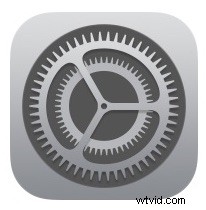

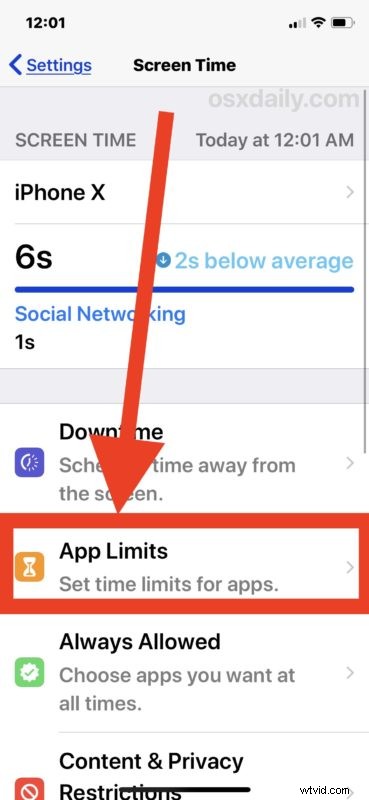
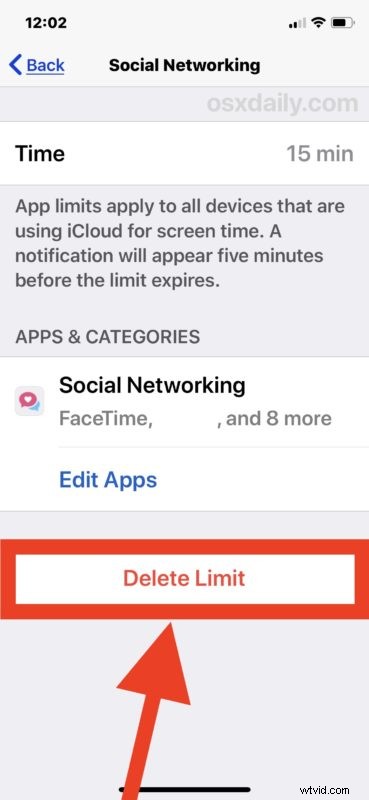
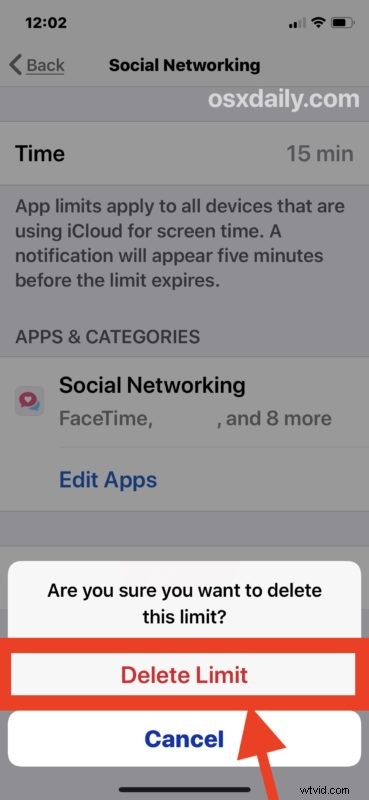
Une fois la limite d'application ou la limite de catégorie supprimée, l'application ou les applications de cette catégorie ne seront plus limitées par la limite de temps appliquée.
Par exemple, si vous aviez précédemment défini une limite de temps d'écran pour les réseaux sociaux sur un iPhone ou un iPad, puis que vous avez supprimé la limite pour la catégorie des réseaux sociaux, toutes les applications entrant dans cette catégorie - Facebook, Twitter, Instagram, Snapchat, etc. - peuvent être réutilisés pendant une durée illimitée (à moins que vous ne leur définissiez de toute façon une autre limite de temps).
Bien sûr, vous pouvez également désactiver complètement Screen Time dans iOS si vous souhaitez également emprunter cette voie, mais la désactivation de Screen Time arrête également les fonctionnalités de rapport, ce que de nombreux utilisateurs apprécient car cela leur montre combien de temps ils passent. diverses applications et fournit des informations sur l'utilisation de leur appareil iPhone ou iPad.
Screen Time nécessite iOS 12 ou une version ultérieure, donc si vous n'avez pas de version plus récente d'iOS sur l'iPhone ou l'iPad, vous ne trouverez pas la possibilité de modifier l'utilisation de Screen Time et encore moins de la définir en premier lieu car la fonctionnalité n'a pas n'existe pas dans les versions antérieures d'iOS.
* Notez que si Screen Time a un mot de passe défini dans iOS, le bon mot de passe Screen Time doit être défini avant de pouvoir accéder aux paramètres spécifiques de Screen Time. Vous pouvez également toujours supprimer ou désactiver le code d'accès Screen Time, mais c'est un sujet pour un article différent.
Connaissez-vous d'autres conseils ou astuces utiles pour supprimer les limites de temps d'écran ou supprimer les paramètres de temps d'écran sur un iPhone ou un iPad ? Partagez avec nous dans les commentaires ci-dessous !
